Вы не можете использовать WhatsApp Web (то есть расширение вашей учетной записи WhatsApp для браузера) без предварительного сканирования QR-кода. В этом руководстве будут освещены причины, по которым веб-QR-код WhatsApp не загружается в ваш браузер. Вы также узнаете, почему ваш телефон иногда не может сканировать QR-код на вашем компьютере.
Что еще более важно, вы узнаете восемь возможных способов решения этих проблем с QR-кодом в WhatsApp Web.
Таблица содержания 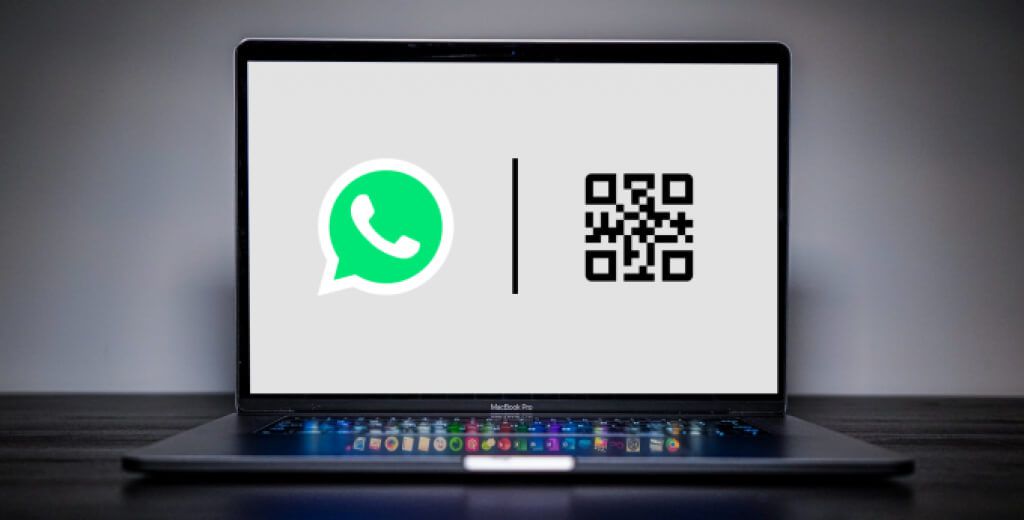
Как использовать QR-код WhatsApp Web
Если вы испытываете трудности с доступом к WhatsApp Web, возможно, вы неправильно сканируете QR-код.
Стоит отметить, что QR-код WhatsApp работает только со сканером, встроенным в WhatsApp. Сканирование QR-кода WhatsApp с помощью стороннего сканера или использование приложения камеры в качестве сканера QR-кода не приведет к подключению программы обмена мгновенными сообщениями к вашему браузеру.
Убедитесь, что вы используете сканер QR-кода в WhatsApp. Меню настроек.
Для устройств iOS запустите WhatsApp, перейдите в Настройки > Связанные устройства и нажмите Связать устройство .
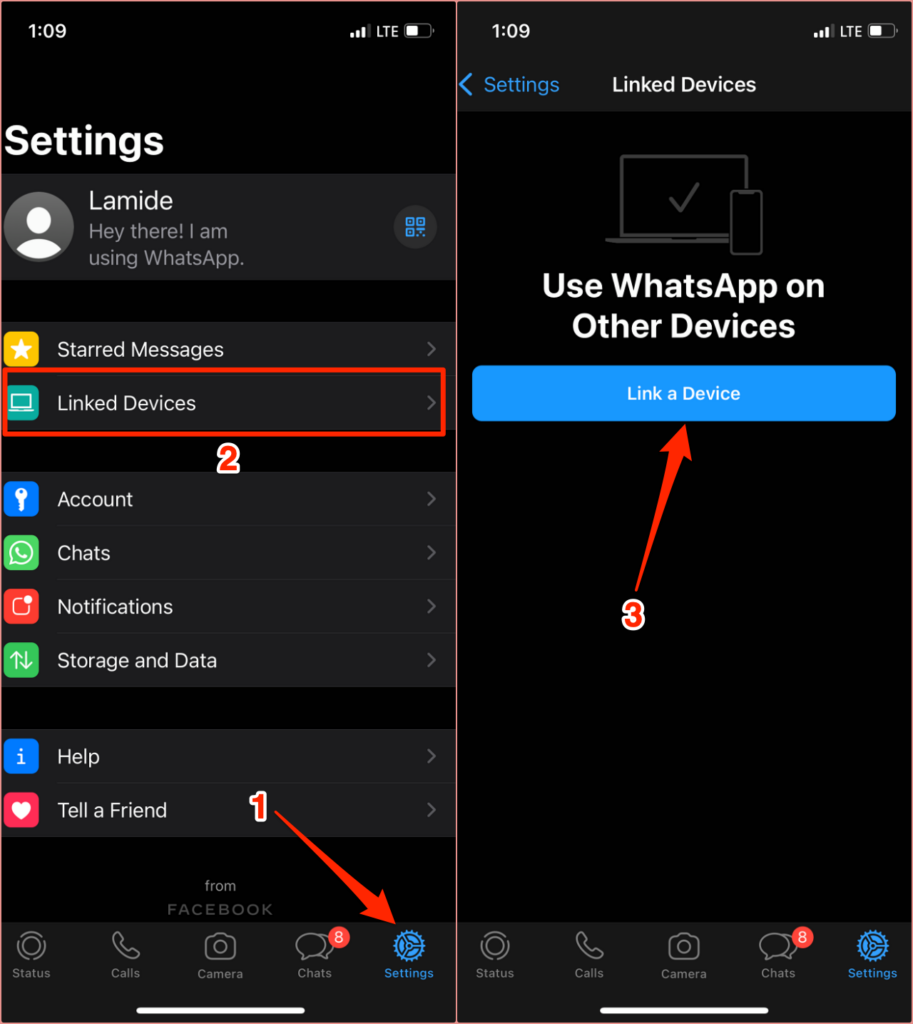
На Android откройте WhatsApp, коснитесь трехточечного значка меню в правом верхнем углу, выберите Связанные устройства и выберите Связать устройство . Совместите QR-код на экране с видоискателем сканера WhatsApp и дождитесь, пока ваш браузер установит соединение.
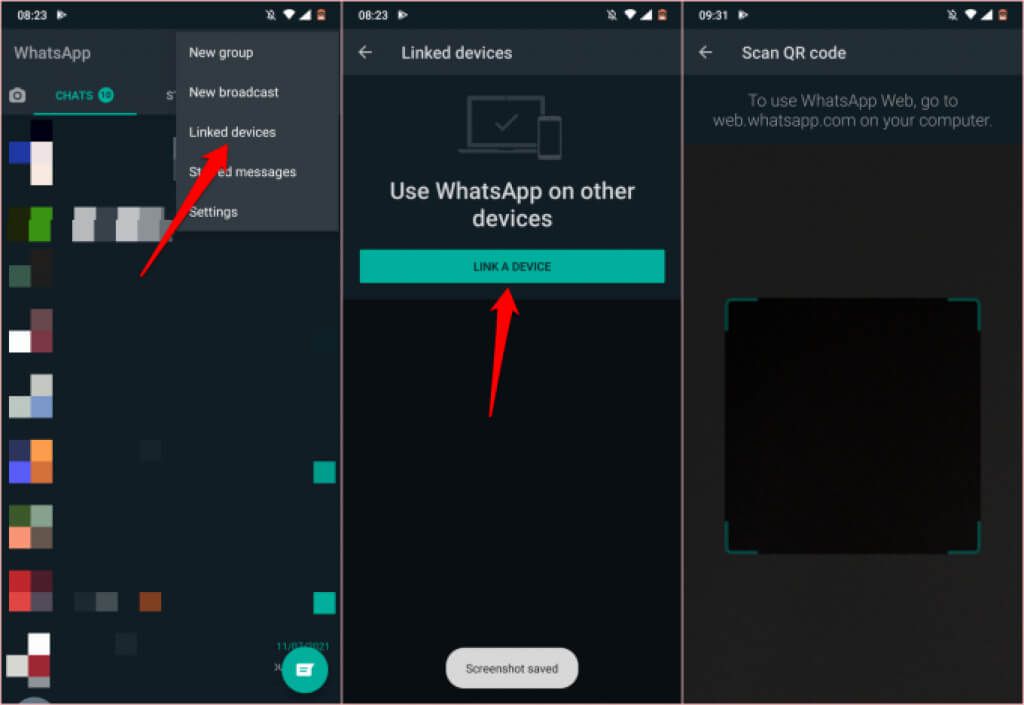
Обратите внимание, что QR-код изменяется через 20 секунд. Кроме того, существует период ожидания для подключения к WhatsApp Web. Если вы не отсканируете QR-код в течение двух минут, вам придется перезагрузить страницу или выбрать Нажмите, чтобы перезагрузить QR-код на экране, чтобы отобразить новые QR-коды.
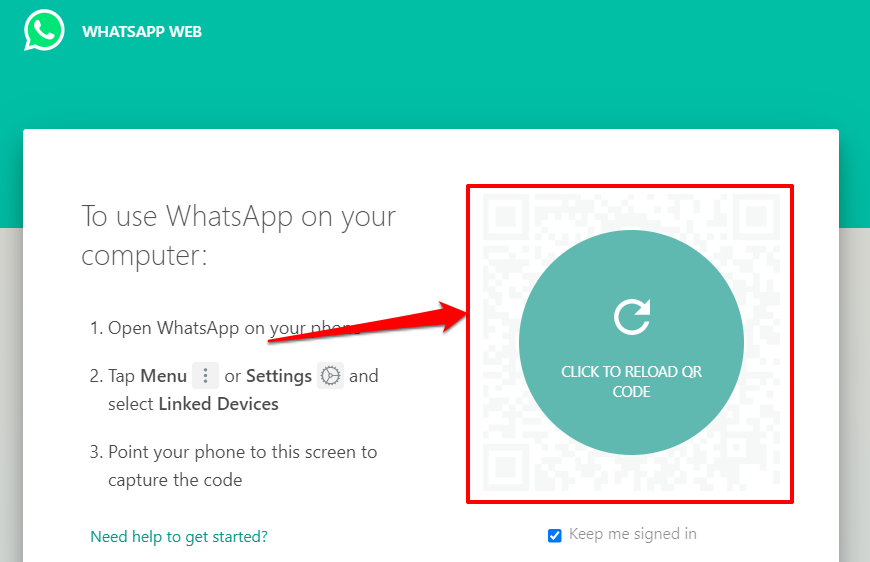
Почему нельзя сканировать QR-код для WhatsApp Web?
При прочих равных, WhatsApp Web загружает QR-код в 99% случаев без каких-либо проблем. Однако плохое интернет-соединение, проблемы с вашим веб-браузером, конфликтующие приложения или расширения, несовместимость браузера и т. Д. Могут препятствовать загрузке QR-кода WhatsApp Web.
Следует отметить, что ваше устройство не получит четкое изображение QR-кода, если линза камеры загрязнена или если часть QR-кода закрыта. Протрите заднюю линзу камеры устройства сухой тканью из микрофибры. Мы также советуем протирать экран компьютера.
Еще один важный фактор, который следует учитывать-это близость. Убедитесь, что ваше устройство не слишком близко или не слишком далеко от кода. Мы выделяем еще восемь решений по устранению неполадок, которые можно попробовать, если QR-код не работает на вашем устройстве.
1. Проверьте подключение к Интернету

Ваш браузер может не загрузить QR-код, если у вас медленное интернет-соединение или ваш компьютер периодически разрывает подключение к Интернету .
Попробуйте посетить другие веб-сайты в том же браузере. Если браузер не загружает другие веб-страницы, возможно, проблема с подключением к Интернету.
Проверьте, есть ли активное подключение к Интернету. На ПК с Windows выберите Настройки > Сеть и Интернет > Статус .
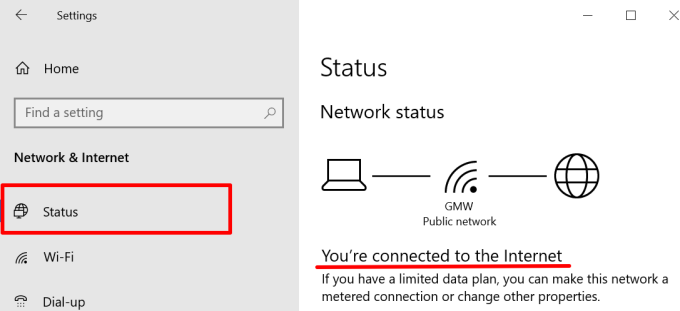
Для настольных компьютеров и ноутбуков под управлением macOS перейдите в Системные настройки > Сеть и проверьте статус подключения для категорий сети на левой боковой панели.
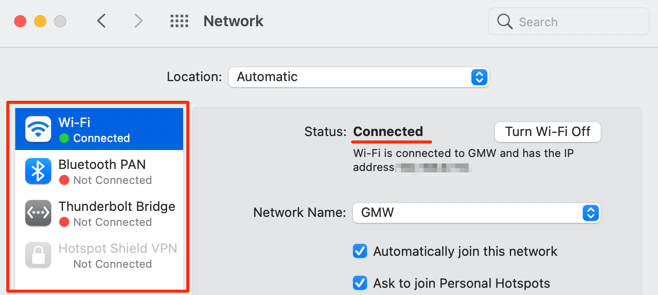
2. Проверьте соединение вашего телефона
Для использования WhatsApp Web ваш телефон и компьютер должны быть подключены к Интернету. Оба устройства не обязательно должны быть в одной сети. WhatsApp не откроется на вашем компьютере без подключения к Интернету, когда вы сканируете QR-код.
Убедитесь, что ваш телефон или планшет подключен к Интернету через сотовую сеть или Wi-Fi. Для устройств iOS: убедитесь, что WhatsApp имеет доступ к сотовым данным вашего устройства в фоновом режиме.
Перейдите в Настройки , выберите WhatsApp и включите Сотовые данные .
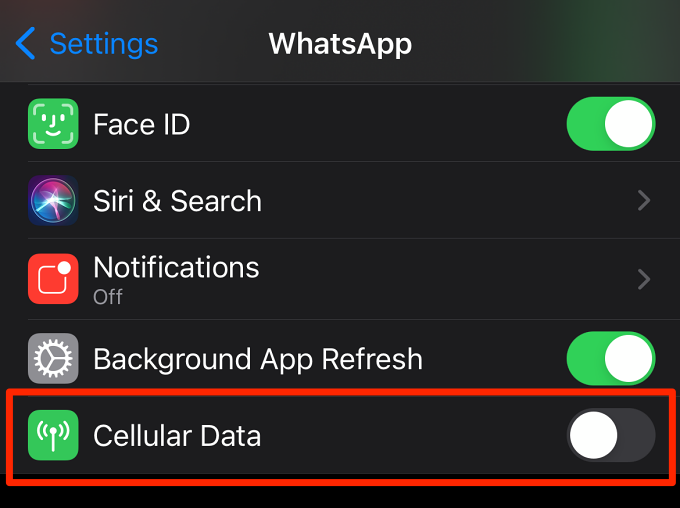
3. Закройте или перезагрузите WhatsApp Web
Это простое действие-еще одно эффективное решение для устранения неполадок, которое стоит попробовать. Если QR-код WhatsApp Web не отображается в вашем браузере, нажмите F5 или значок обновления в адресной строке. Если проблема не исчезнет, закройте вкладку (нажмите Ctrl + W в Windows или Command + W в macOS). и снова загрузите WhatsApp Web в новой вкладке.
4. Закройте неиспользуемые вкладки
Если у вас слишком много активных вкладок в браузере, это может замедлить ваше интернет-соединение. Закройте ненужные вкладки, приостановите текущие загрузки и другие действия, использующие полосу пропускания в фоновом режиме.
Перезагрузите веб-страницу WhatsApp и проверьте, правильно ли загружается QR-код на этот раз.
5. Завершение подключений к VPN или прокси
WhatsApp не оптимизирован для VPN или прокси-сервисы. Если у вас есть эти подключения или конфигурации на ваших устройствах, отключите их и перезагрузите WhatsApp Web. Это сработало для некоторых пользователей Windows, чьи QR-код WhatsApp Web не загрузился в их браузерах.
6. Очистить WhatsApp Web Cache
Поврежденные временные файлы или файлы кеша могут нарушить работу WhatsApp Web. Перейдите в раздел cookie или управления данными вашего браузера и удалите временные файлы, ранее созданные WhatsApp (или WhatsApp Web).
Для Chrome перейдите в Настройки > Конфиденциальность и безопасность > Файлы cookie и другие данные сайтов > Просмотр всех файлов cookie и данных сайтов . Введите «web.whatsapp.com» или «whatsapp.com» в строку поиска и коснитесь значка корзины или выберите Удалить все показанные , чтобы удалить все файлы cookie, относящиеся к WhatsApp Web. или сам WhatsApp.
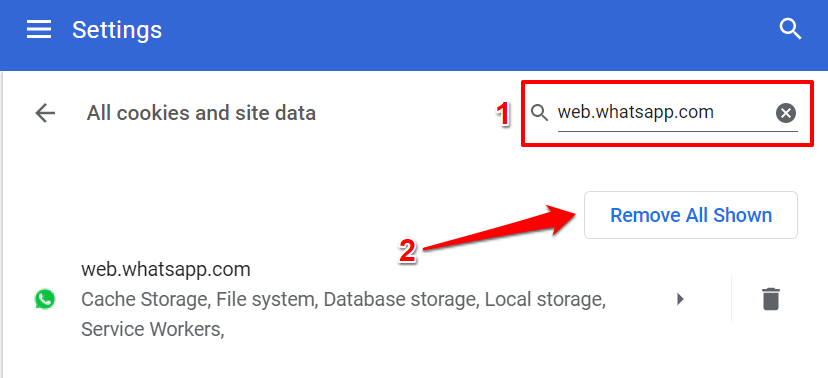
Следуйте этому руководство по очистке кеша в любом браузере с подробными инструкциями. Сбросьте настройки браузера или попробуйте другой браузер, если QR-код по-прежнему не загружается, несмотря на удаление всех связанных файлов cookie и данных.
7. Обновите свой браузер
WhatsApp рекомендует использовать последнюю версию Google Chrome, Mozilla Firefox, Microsoft Edge, Safari или Opera для использования WhatsApp Web. Использование устаревшего браузера или других не упомянутых веб-браузеров может привести к невозможности использования некоторых функций WhatsApp Web. WhatsApp Web поддерживает не все версии Internet Explorer.
8. Отключайте Adblocker
программное обеспечение для блокировки рекламы иногда останавливает загрузку QR-кода WhatsApp Web . Отключите все расширения браузера или приложения для блокировки рекламы, установленные на вашем компьютере, и перезагрузите веб-страницу WhatsApp.
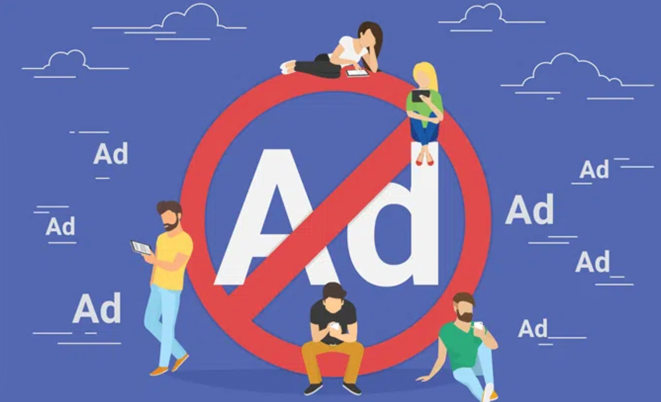
Если проблема не исчезнет, перезапустите браузер или компьютер, оставив блокировщик рекламы отключенным, и попробуйте загрузить QR-код.
Свяжитесь с WhatsApp Messenger. Поддержка
Обратитесь в службу поддержки WhatsApp, если ни одна из этих рекомендаций не решила проблему. Откройте WhatsApp на своем телефоне, перейдите в Настройки > Справка > Свяжитесь с нами и опишите проблему в диалоговом окне. Или посетите страницу поддержки WhatsApp в своем браузере, укажите свои контактные данные, выберите Интернет и компьютер в разделе «Как вы используете WhatsApp?» раздел.
Опишите проблему в диалоговом окне и отправьте сообщение. Обязательно предоставьте подробную информацию о действиях по устранению неполадок, которые вы предприняли для решения проблемы.